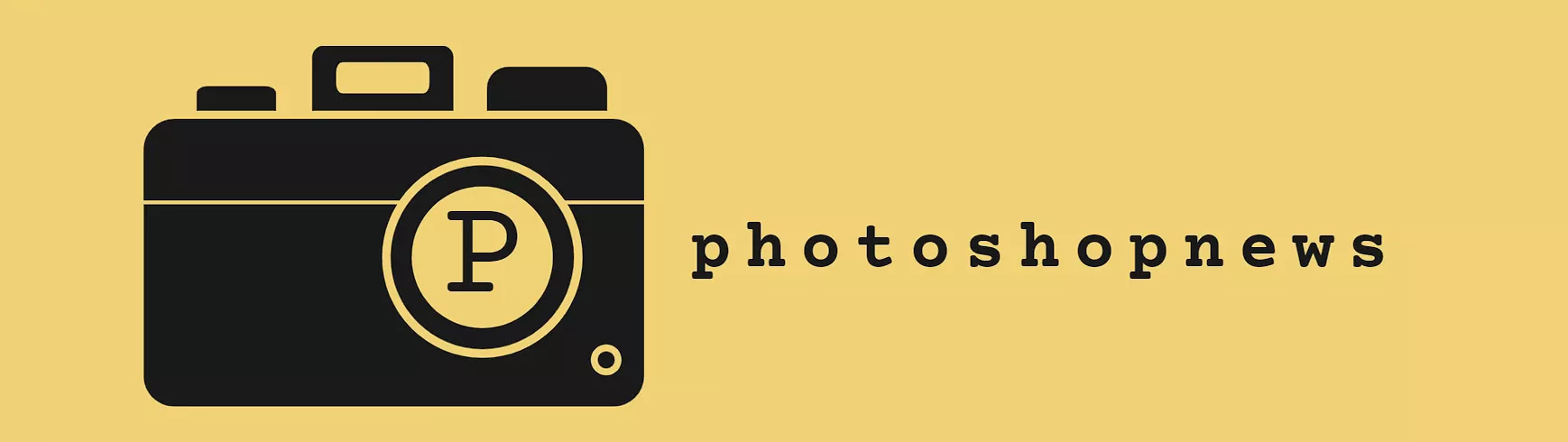ฤดูฝนอาจะทำให้การถ่ายรูปเป็นไปได้ไม่ค่อยสะดวกเท่าที่ควรมากหนัก เนื่องจากอาจจะทำให้อุปกรณ์เสียหายหรือชำรุด หรือถ้าถ่ายภาพบุคคลหน้าและทรงผมที่เซทมาอย่างดีก็จะเปียกไปด้วย แต่ถ้าเราต้องการได้รูปภาพที่ฝนกำลังตกจะทำอย่างไร โดยที่ไม่ต้องกลัวตัวหรือกล้องเปียก และไม่ต้องรอเข้าสู่ฤดูฝนแล้ว มาเรียนรู้เทคนิคการแต่งภาพให้ดูเหมือนฝนกำลังตกลงมาง่ายๆ กันเถอะ
ขั้นตอนการทำรูปฝนตก
เปิดไฟล์รูปที่ต้องการ
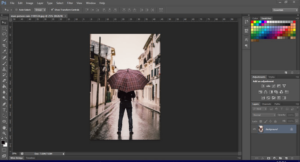
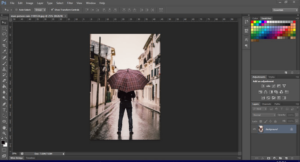
ไฟล์รูปภาพที่ต้องการปรับแต่ง
เพิ่มเลเยอร์มา1เลเยอร์
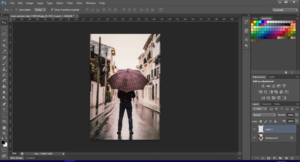
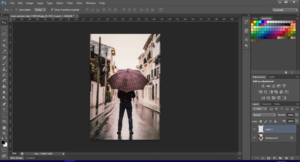
คลิกเพิ่ม Layer 1 Layer
เพิ่มเลเยอร์ 1 เลเยอร์
เลือกเครื่องมือ Paint Bucket Tool
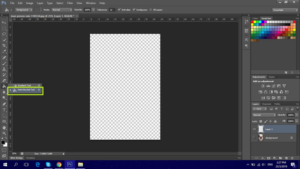
คลิก Paint Bucket Tool เพื่อใส่สีลงในเลเยอร์
เลือก Paint Bucket Tool
ใส่สีดำลงในพื้นหลัง
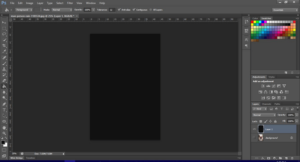
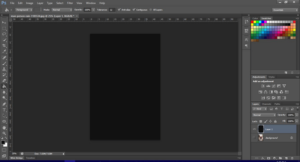
เทใส่สีดำลงในเลเยอร์
เลือกใส่สีดำลงในเลเยอร์
เลือกเมนูคำสั่ง Fillter→ Render→ Fibers
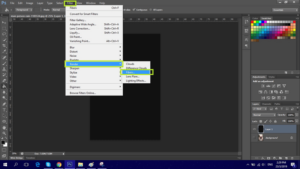
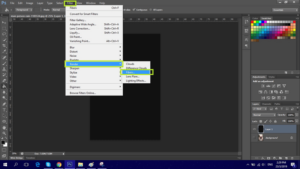
เพิ่ม Fillter ในเลเยอร์
คลิกที่เมนูคำสั่งดังภาพ
จะปรากฏหน้าต่าง Fibers ให้ปรับ Variance เท่ากับ 25 และ Strength เท่ากับ 10
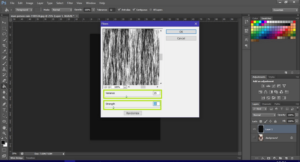
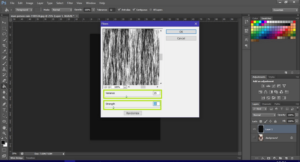
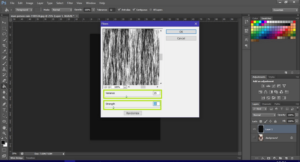
ปรับ Variance=25 และ Strength=10
ปรับ Variance และ Strength
จากนั้นให้เปลี่ยนจากคำว่า Normal เป็น Screen
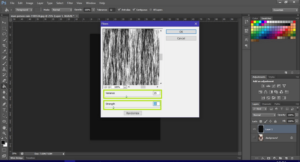
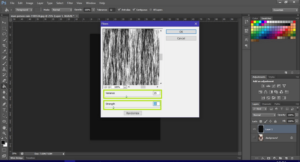
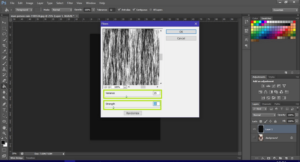
เลือก Normal เป็น Screen
ปรับจาก Normal เป็น Screen
เลือกปรับ Opacity กับ Fill ตามที่ต้องการ (ตัวอย่างปรับเป็น 45%)
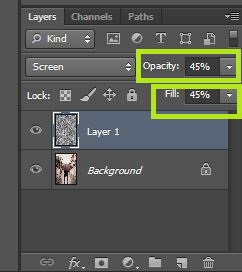
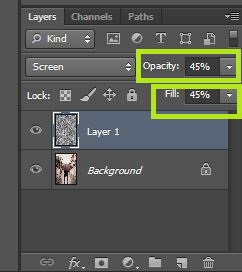
ปรับ Opacity กับ Fill ตามที่ต้องการ
ภาพก่อนและหลังปรับแต่ง
ภาพก่อนและหลังการปรับแต่ง
เปรียบเทียบภาพก่อนและหลังการปรับแต่ง